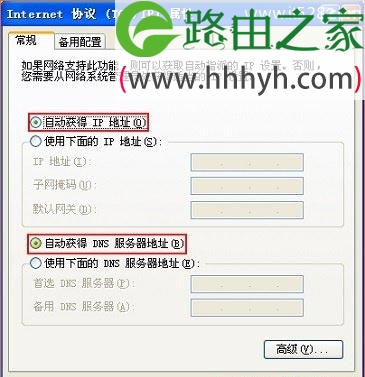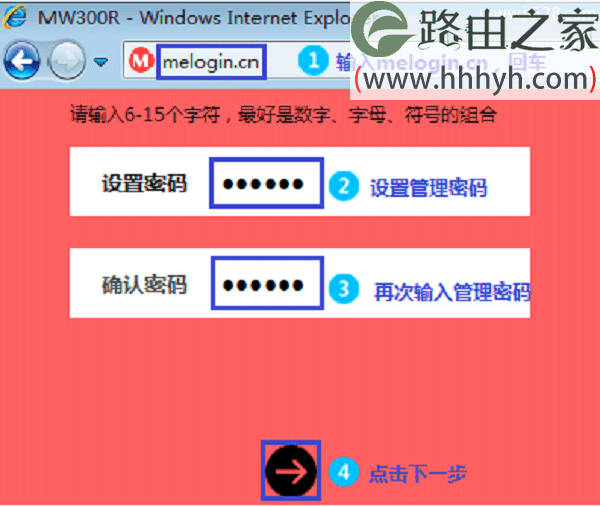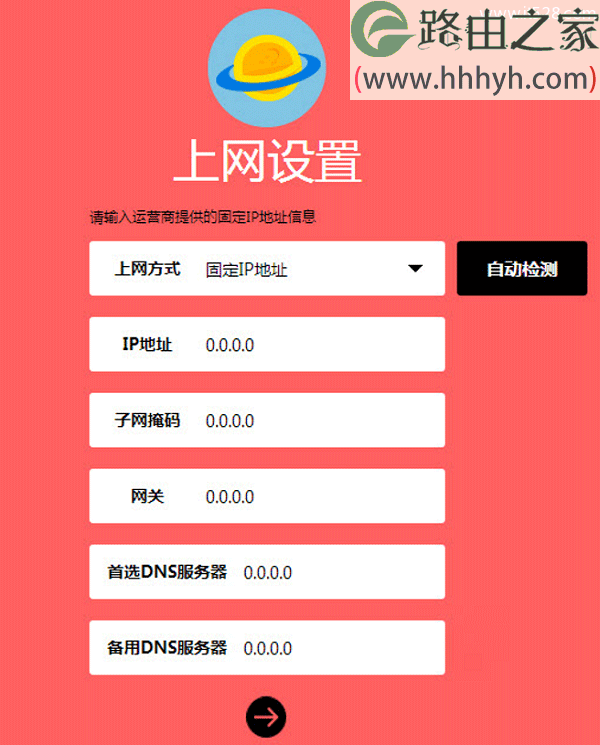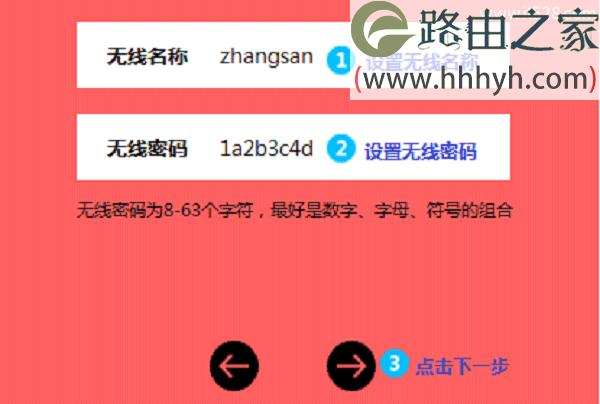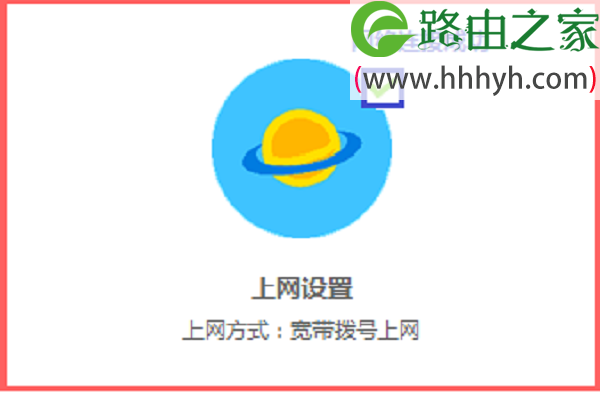原标题:"水星MW310R路由器静态网络(IP)上网设置方法"的相关教程资料分享。- 【WiFi之家网】编辑整理。
水星MW310R路由器怎么设置静态IP地址上网?我办理的宽带是静态IP上网,新买了一台水星MW310R无线路由器,请问怎么设置这台MW310R路由器静态IP上网?
水星MW310R路由器的静态IP上网设置,与宽带拨号上网设置的方法大同小异的,只不过“上网设置”这个位置,需要选择:静态IP,或者是 固定IP地址上网 这个选项,然后填写宽带运营商(网络管理员)提供的静态IP参数即可。下面进行详细介绍
一台新购买的水星MW310R路由器,或者是恢复出厂设置后的MW310R路由器,要设置静态IP上网,需要按照下面的步骤进行设置:
1、连接MW310R路由器
2、设置电脑IP地址
3、设置静态IP上网
4、检查设置是否成功
重要说明:
(1)、水星MW310R路由器有V1、V2、V4、V5共4个版本,目前市面上销售的大多数V5版本的MW310R路由器。因此,下面本文将用V5.0版本的水星MW310R路由器来进行演示。
(2)、可以在路由器底部标签中,查看这台路由器的硬件版本好,如下图所示
第一步、连接MW310R路由器
1、宽带是电话线接入时
水星MW310R路由器的WAN接口,用一根网线连接猫(ADSLModem);电脑用一根网线连接到MW310R路由器LAN(1、2、3、4)接口中任意一个。
2、宽带是光纤接入时
水星MW310R路由器的WAN接口,用一根网线连接光猫;电脑用一根网线连接到MW310R路由器LAN(1、2、3、4)接口中任意一个。
3、宽带是入户网线接入时
先把宽带运营商提供的入户网线插在水星MW310R路由器的WAN接口;电脑用一根网线连接到MW310R路由器LAN(1、2、3、4)接口中任意一个。
注意问题:
(1)、正确连接水星MW310R路由器后,电脑暂时就不能上网了。当水星MW310R路由器上网设置成功后,电脑自动就可以上网的。
(2)、在设置路由器的时候,不需要电脑能够上网,只要连接正确,就可以打开路由器的设置界面,对路由器进行设置的。
(3)、请严格按照上面的方法,连接你的水星MW310R无线路由器,不要更改连接方式。
第二步、设置电脑IP地址
在设置MW310R路由器上网之前,需要先把电脑本地连接(以太网)中的IP地址,设置为自动获得(动态IP),如下图所示
第三步、设置静态IP上网
1、设置登录密码
在浏览器的地址栏中输入:melogin.cn,然后按下回车键——>在“设置密码”、“确认密码”中,自定义输入一个登录密码。
重要说明:
(1)、如果在浏览器中输入:melogin.cn后打不开设置界面,请搜索本站文章:水星路由器melogin.cn打不开的解决办法
(2)、请牢记这里设置的登录密码,以后打开melogin.cn的时候,必须要输入现在创建的登录密码,才能进入水星MW310R的设置界面。
(3)、新买回来的水星MW310R路由器,第一次设置时,才会出现设置登录密码的界面。另外,路由器恢复出厂设置后,第一次设置时,也会出现设置登录密码的界面。
2、上网设置
“上网方式”选择:固定IP地址——>然后填写:IP地址、子网掩码、网关、DNS服务器地址——>点击“下一步”。
温馨提示:
(1)、在V5.0的MW310R路由器中的 固定IP地址上网,指的就是 静态IP上网。V1-V4的MW310R路由器,是叫做:静态IP。
(2)、IP地址、子网掩码、网关、DNS这些参数,是由你的宽带运营商提供的。
3、设置无线网络
在“无线名称”中设置一个WiFi名称——>“无线密码”中设置一个WiFi密码——>点击“下一步”。
重要说明:
(1)、“无线名称”,不要用中文汉字来设置。因为部分手机、平板电脑、笔记本电脑的无线网卡不支持中文;搜索不到中文名称的WiFi信号,或者连接中文名称的WiFi信号后,网络不稳定。
(2)、“无线密码”,建议用大写字母+小写字母+数字+符号的组合来设置,并且密码长度要大于8位。
4、设置完成
点击“确认”,完成设置向导。
第四步、检查设置是否成功
设置完成后,进入路由器管理界面,在“常用设置”——>“上网设置”中,如在上网设置图标上显示,即表示网络连接成功。
易错点分析
(1)、水星MW310R路由器的网线连接错误,牢记路由器的接线原则:WAN口连接猫(宽带网线),LAN(1\2\3\4)接口连接电脑。
(2)、静态IP地址参数填写错误,导致设置后上不了网。
以上就是关于“水星MW310R路由器静态网络(IP)上网设置方法”的教程!
原创文章,作者:路由器,如若转载,请注明出处:https://www.224m.com/72542.html